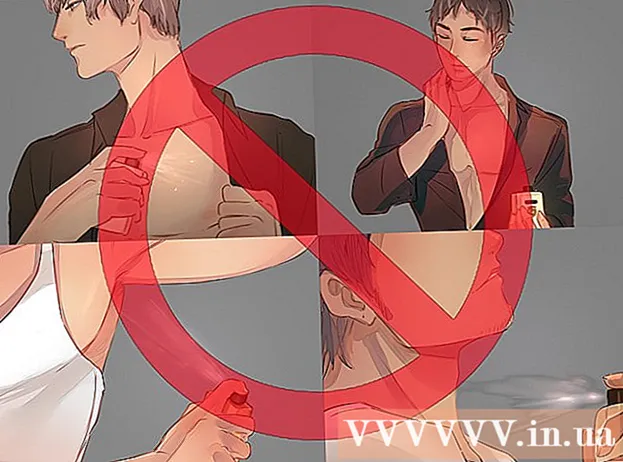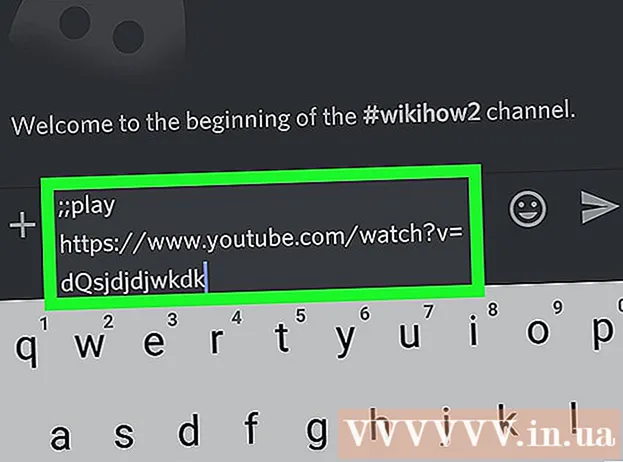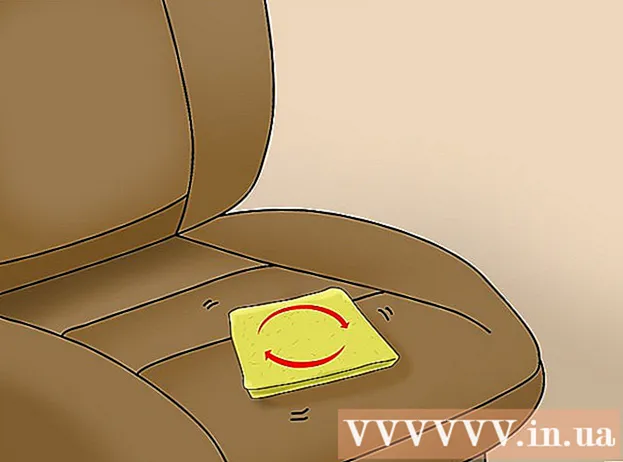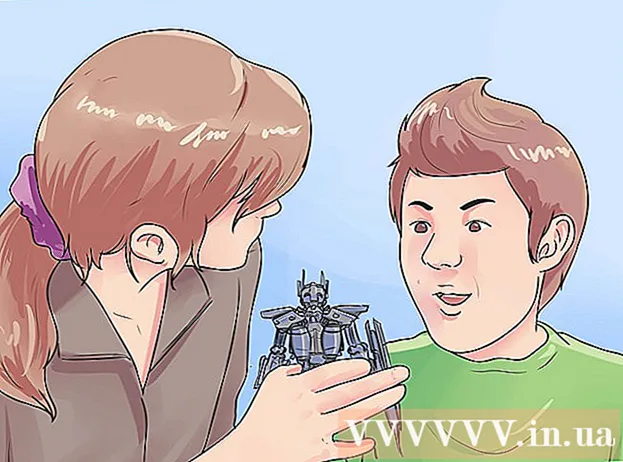Auteur:
Christy White
Date De Création:
11 Peut 2021
Date De Mise À Jour:
1 Juillet 2024

Contenu
- Avancer d'un pas
- Méthode 1 sur 3: avec un Android
- Méthode 2 sur 3: avec un iPhone ou un iPad
- Méthode 3 sur 3: avec un ordinateur
Cet article vous apprendra comment ajouter Bitmoji (emoji personnalisé) à vos publications et commentaires sur Facebook.
Avancer d'un pas
Méthode 1 sur 3: avec un Android
 Installez l'application Bitmoji. Vous pouvez le télécharger gratuitement sur le Play Store. Vous faites ceci comme ceci:
Installez l'application Bitmoji. Vous pouvez le télécharger gratuitement sur le Play Store. Vous faites ceci comme ceci: - Ouvrez le "Play Store". Il s'agit de l'icône d'une mallette blanche avec un drapeau multicolore et se trouve sur l'écran d'accueil ou parmi vos autres applications.
- Rechercher bitmoji dans la barre de recherche en haut de l'écran, puis sélectionnez "Bitmoji - Votre emoji personnel" dans les résultats de la recherche.
- Appuyez sur "Installer". Lorsque l'application est installée, le bouton «Installer» devient «Ouvrir».
 Ouvrez Bitmoji. Sur l'écran d'installation, appuyez sur "Ouvrir" ou appuyez sur la bulle verte avec un visage clignotant entre vos autres applications.
Ouvrez Bitmoji. Sur l'écran d'installation, appuyez sur "Ouvrir" ou appuyez sur la bulle verte avec un visage clignotant entre vos autres applications.  Créer un compte. Si vous êtes connecté à Bitmoji, appuyez sur "Connexion" pour vous connecter avec votre nom d'utilisateur et votre mot de passe. Sinon, appuyez sur «Se connecter par e-mail» et suivez les instructions à l'écran pour créer votre compte.
Créer un compte. Si vous êtes connecté à Bitmoji, appuyez sur "Connexion" pour vous connecter avec votre nom d'utilisateur et votre mot de passe. Sinon, appuyez sur «Se connecter par e-mail» et suivez les instructions à l'écran pour créer votre compte.  Créez votre personnage. Maintenant, vous avez la possibilité d'être créatif:
Créez votre personnage. Maintenant, vous avez la possibilité d'être créatif: - Appuyez sur le sexe de votre choix.
- Choisissez le style "Bitmoji" ou "Bitstrips" pour votre personnage. Les personnages Bitmoji ont des fonctionnalités plus rondes et ont un aspect plus caricatural. Le style Bitstrips offre plus d'options de personnalisation et semble plus réaliste.
- Commencez par sélectionner une forme de visage, puis appuyez sur le bouton fléché pour passer à l'étape suivante. Au fur et à mesure que vous choisissez les choses, l'aperçu de votre personnage sera mis à jour. Après la dernière étape, vous verrez un écran qui dit "Enregistrer et choisir une tenue".
- Appuyez sur "Enregistrer et choisir une tenue" pour afficher l'écran de la tenue. Appuyez sur une tenue de votre choix, puis sur le cercle blanc avec une flèche dans le coin supérieur droit de l'écran pour enregistrer.
 Activez le clavier Bitmoji.
Activez le clavier Bitmoji.- Ouvrez les "Paramètres" de votre Android. Il s'agit d'une icône grise en forme d'engrenage entre vos autres applications.
- Faites défiler vers le bas et appuyez sur "Langue et saisie".
- Sous "Clavier et méthodes de saisie", appuyez sur "Clavier actuel".
- Appuyez sur "Choisir les claviers".
- Faites glisser le commutateur "Bitmoji Keyboard" en position marche (vert).
- Appuyez sur "OK" pour accepter l'avertissement de sécurité. Vous n'avez pas à vous soucier du stockage de vos mots de passe par Bitmoji. Le clavier est prêt.
 Ouvrir Facebook. Il s'agit de l'icône bleue avec un "f" blanc et elle se trouve entre vos autres applications.
Ouvrir Facebook. Il s'agit de l'icône bleue avec un "f" blanc et elle se trouve entre vos autres applications.  Ajoutez Bitmoji à un nouveau message. Vous faites ceci comme ceci:
Ajoutez Bitmoji à un nouveau message. Vous faites ceci comme ceci: - Créez un nouveau message sur Facebook.
- Appuyez sur le champ de texte pour afficher le clavier.
- Appuyez de manière prolongée sur l'icône du globe en bas du clavier. Vous verrez une fenêtre contextuelle avec une liste de claviers.
- Sélectionnez "Clavier Bitmoji".
- Appuyez sur un Bitmoji pour l'ajouter à votre message.
 Ajoutez Bitmoji à un commentaire. C'est un peu plus difficile que d'ajouter Bitmoji à un nouveau message.
Ajoutez Bitmoji à un commentaire. C'est un peu plus difficile que d'ajouter Bitmoji à un nouveau message. - Ouvrez l'application Bitmoji (c'est l'icône d'une bulle de dialogue verte avec un visage clignotant et c'est parmi vos autres applications).
- Sélectionnez un Bitmoji.
- Appuyez sur "Enregistrer". C'est en bas de l'écran, à la toute fin de la liste.
- Accédez à la publication Facebook à laquelle vous souhaitez répondre.
- Appuyez sur l'icône de l'appareil photo à côté du champ de commentaire et sélectionnez l'image de votre Bitmoji. Lorsque vous postez votre commentaire, votre Bitmoji apparaîtra.
Méthode 2 sur 3: avec un iPhone ou un iPad
 Installez l'application Bitmoji. Vous pouvez le télécharger gratuitement dans l'App Store. Vous faites ceci comme ceci:
Installez l'application Bitmoji. Vous pouvez le télécharger gratuitement dans l'App Store. Vous faites ceci comme ceci: - Ouvrez l '"App Store". Il s'agit de l'icône bleue avec un "A" blanc dans un cercle. C'est généralement sur votre écran d'accueil.
- Appuyez sur la loupe en bas de l'écran, puis recherchez bitmoji.
- Dans les résultats de la recherche, appuyez sur "Bitmoji - Votre Emoji personnel".
- Appuyez sur "GET" puis "INSTALL" pour démarrer l'installation.
 Ouvrez Bitmoji. Appuyez sur l'icône Bitmoji (une bulle de dialogue verte avec un visage clignotant) sur votre écran d'accueil.
Ouvrez Bitmoji. Appuyez sur l'icône Bitmoji (une bulle de dialogue verte avec un visage clignotant) sur votre écran d'accueil.  Créer un compte. Si vous êtes connecté à Bitmoji, appuyez sur "Connexion" pour vous connecter avec votre nom d'utilisateur et votre mot de passe. Sinon, appuyez sur «Se connecter par e-mail» et suivez les instructions à l'écran pour créer votre compte.
Créer un compte. Si vous êtes connecté à Bitmoji, appuyez sur "Connexion" pour vous connecter avec votre nom d'utilisateur et votre mot de passe. Sinon, appuyez sur «Se connecter par e-mail» et suivez les instructions à l'écran pour créer votre compte.  Créez votre personnage. Maintenant, vous avez la possibilité d'être créatif:
Créez votre personnage. Maintenant, vous avez la possibilité d'être créatif: - Appuyez sur le sexe de votre choix.
- Choisissez le style "Bitmoji" ou "Bitstrips" pour votre personnage. Les personnages Bitmoji ont des fonctionnalités plus rondes et ont un aspect plus caricatural. Le style Bitstrips offre plus d'options de personnalisation et semble plus réaliste.
- Commencez par sélectionner une forme de visage, puis appuyez sur le bouton fléché pour passer à l'étape suivante. Au fur et à mesure que vous choisissez les choses, l'aperçu de votre personnage sera mis à jour. Après la dernière étape, vous verrez un écran qui dit "Enregistrer et choisir une tenue".
- Appuyez sur "Enregistrer et choisir une tenue" pour afficher l'écran de la tenue. Appuyez sur une tenue de votre choix, puis sur le cercle blanc avec une flèche dans le coin supérieur droit de l'écran pour enregistrer.
 Activez le clavier Bitmoji.
Activez le clavier Bitmoji.- Ouvrez vos "Paramètres". Il s'agit de l'icône grise en forme d'engrenage sur votre écran d'accueil.
- Appuyez sur "Général".
- Faites défiler vers le bas et appuyez sur "Clavier".
- Appuyez sur "Claviers".
- Appuyez sur "Ajouter un nouveau clavier".
- Appuyez sur Bitmoji.
- Faites glisser le commutateur «Grant Full Access» sur la position On.
- Appuyez sur "Autoriser". Le clavier est maintenant prêt.
 Ouvrir Facebook. Il s'agit de l'icône bleue avec un "f" blanc sur l'écran d'accueil.
Ouvrir Facebook. Il s'agit de l'icône bleue avec un "f" blanc sur l'écran d'accueil.  Ajoutez Bitmoji à un nouveau message. Vous faites ceci comme ceci:
Ajoutez Bitmoji à un nouveau message. Vous faites ceci comme ceci: - Créez un nouveau message sur Facebook.
- Appuyez sur le champ de texte pour ouvrir le clavier.
- Appuyez de manière prolongée sur l'icône du globe en bas du clavier. C'est à côté du bouton "123". Vous verrez une fenêtre contextuelle avec une liste de claviers apparaître.
- Sélectionnez "Bitmoji".
- Appuyez sur un Bitmoji que vous souhaitez ajouter à votre message.
 Ajoutez un Bitmoji à un commentaire. C'est un peu plus difficile que d'ajouter Bitmoji à un nouveau message.
Ajoutez un Bitmoji à un commentaire. C'est un peu plus difficile que d'ajouter Bitmoji à un nouveau message. - Ouvrez l'application Bitmoji.
- Sélectionnez un Bitmoji.
- Appuyez sur "Enregistrer l'image". Il s'agit de la première icône de la rangée inférieure d'icônes.
- Accédez à la publication Facebook à laquelle vous souhaitez répondre.
- Appuyez sur l'icône de l'appareil photo à côté du champ de commentaire et sélectionnez l'image de votre Bitmoji. Lorsque vous postez votre commentaire, votre Bitmoji apparaîtra.
Méthode 3 sur 3: avec un ordinateur
 Ouvrez le navigateur Internet Google Chrome. L'application Bitmoji pour ordinateurs fonctionne exclusivement avec Google Chrome. Si vous n'avez pas Chrome, consultez Google Chrome Download pour l'obtenir.
Ouvrez le navigateur Internet Google Chrome. L'application Bitmoji pour ordinateurs fonctionne exclusivement avec Google Chrome. Si vous n'avez pas Chrome, consultez Google Chrome Download pour l'obtenir.  Aller à https://www.bitmoji.com.
Aller à https://www.bitmoji.com. Faites défiler vers le bas et cliquez sur Obtenir pour Google Chrome. Il s'agit du bouton noir en bas de l'écran.
Faites défiler vers le bas et cliquez sur Obtenir pour Google Chrome. Il s'agit du bouton noir en bas de l'écran.  Cliquez sur Ajouter une extension. L'extension Bitmoji va maintenant être téléchargée et installée. Lorsque cela est terminé, une bulle de dialogue verte avec un visage clignotant apparaîtra dans la barre des tâches en haut à droite de Chrome. Vous verrez également un écran de connexion.
Cliquez sur Ajouter une extension. L'extension Bitmoji va maintenant être téléchargée et installée. Lorsque cela est terminé, une bulle de dialogue verte avec un visage clignotant apparaîtra dans la barre des tâches en haut à droite de Chrome. Vous verrez également un écran de connexion.  Connectez-vous à Bitmoji. Vous avez plusieurs options pour cela:
Connectez-vous à Bitmoji. Vous avez plusieurs options pour cela: - Cliquez sur «Se connecter avec Facebook» si vous avez déjà créé un compte lié à Facebook.
- Cliquez sur "Se connecter par e-mail" pour créer un nouveau compte, si vous n'êtes pas déjà connecté à Bitmoji.
- Si vous avez un nom d'utilisateur et un mot de passe Bitmoji, entrez-les dans les champs vides et cliquez sur "Connexion".
 Créez votre personnage Bitmoji. Maintenant, vous avez la possibilité d'être créatif:
Créez votre personnage Bitmoji. Maintenant, vous avez la possibilité d'être créatif: - Appuyez sur le sexe de votre choix.
- Choisissez le style "Bitmoji" ou "Bitstrips" pour votre personnage. Les personnages Bitmoji ont des fonctionnalités plus rondes et ont un aspect plus caricatural. Le style Bitstrips offre plus d'options de personnalisation et semble plus réaliste.
- Commencez par sélectionner une forme de visage, puis appuyez sur le bouton fléché (dans le coin supérieur droit de la page) pour passer à l'étape suivante. Au fur et à mesure que vous choisissez les choses, l'aperçu de votre personnage sera mis à jour. Après la dernière étape, vous verrez un écran qui dit "Wow, ça a l'air génial!".
- Cliquez sur "Enregistrer l'avatar" pour enregistrer votre travail.
 Aller à https://www.facebook.com. Inscrivez-vous si vous ne l'avez pas déjà fait.
Aller à https://www.facebook.com. Inscrivez-vous si vous ne l'avez pas déjà fait.  Ajoutez un Bitmoji à un message. Créez un nouveau message en cliquant sur "Qu'est-ce qui vous passe par la tête?" En haut de votre chronologie, ou répondez à un message en cliquant sur le champ sous le message.
Ajoutez un Bitmoji à un message. Créez un nouveau message en cliquant sur "Qu'est-ce qui vous passe par la tête?" En haut de votre chronologie, ou répondez à un message en cliquant sur le champ sous le message. - Cliquez sur le bouton Bitmoji dans la barre des tâches de votre navigateur. Ceci est une bulle de dialogue verte avec un visage blanc clignotant.
- Faites un clic droit sur le Bitmoji que vous souhaitez publier. Si votre ordinateur ne dispose pas d'un bouton droit de la souris, appuyez sur Ctrl pendant que vous cliquez.
- Sélectionnez "Copier l'image".
- Collez l'image dans votre message ou publiez un commentaire en cliquant avec le bouton droit de la souris et en sélectionnant «Coller». Lorsque vous cliquez sur le message (ou appuyez sur Retour / Entrée pour soumettre votre réponse), votre Bitmoji apparaîtra.